百度网盘同步手机文件夹 手机百度网盘同步空间怎么开启
更新时间:2024-06-01 17:13:51来源:金符游戏浏览量:
在如今信息爆炸的时代,我们每个人都离不开手机,手机里存放着我们的重要文件和数据,为了更好地管理和备份手机文件,百度网盘推出了手机百度网盘同步功能,让用户可以将手机上的文件同步到百度网盘空间中。如何开启手机百度网盘同步空间呢?接下来我们就来详细介绍一下。
手机百度网盘同步空间怎么开启
方法如下:
1.打开全部工具
打开手机百度网盘首页,点击【全部工具】。
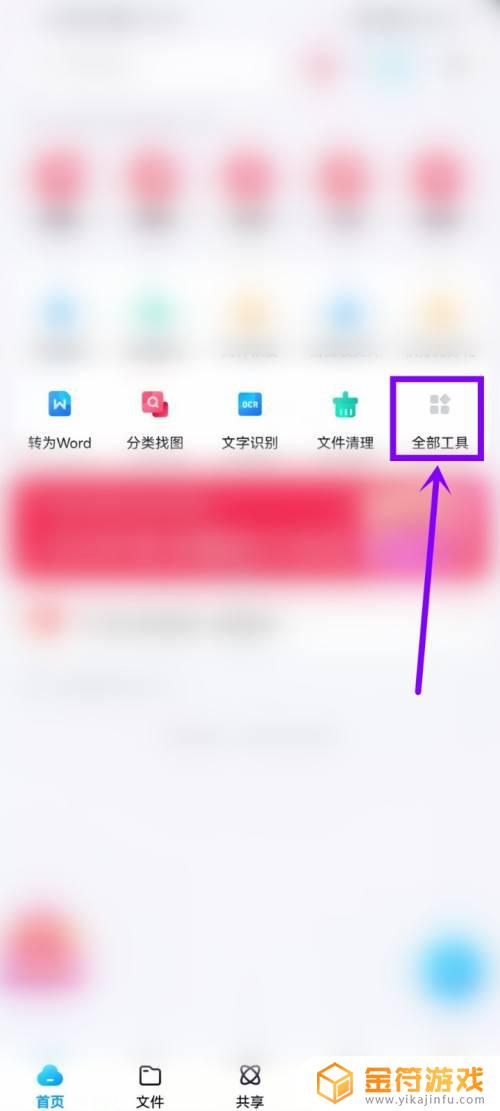
2.打开同步空间
点击【同步空间】。
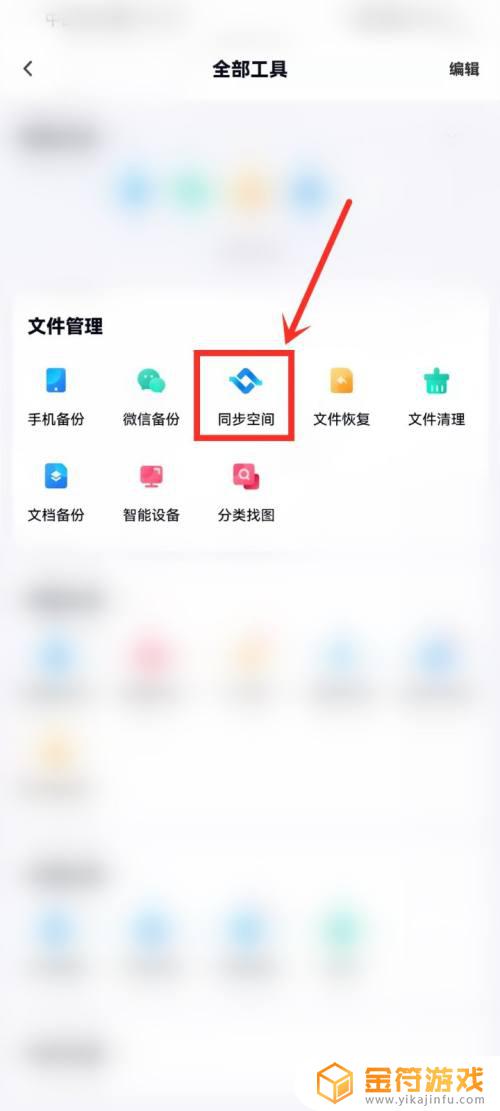
3.打开文件
选择要编辑的文件,点击进入。
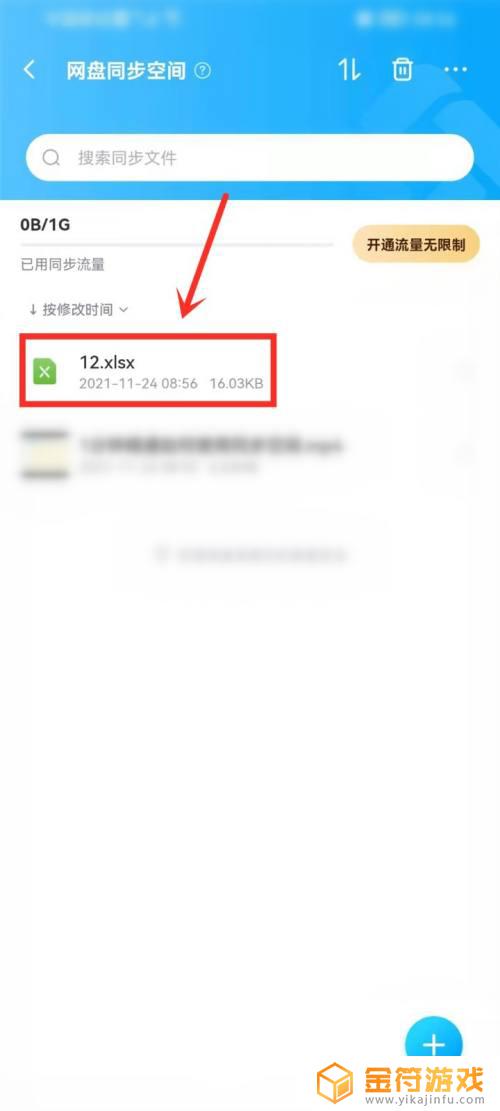
4.进入文件编辑
点击底部【编辑】。
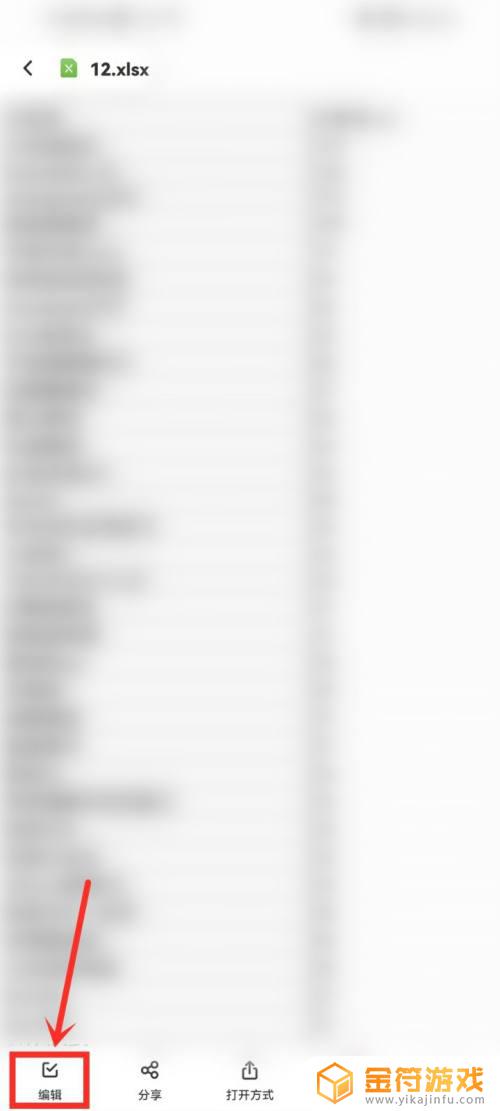
5.打开百度帐号授权
点击【授权】。
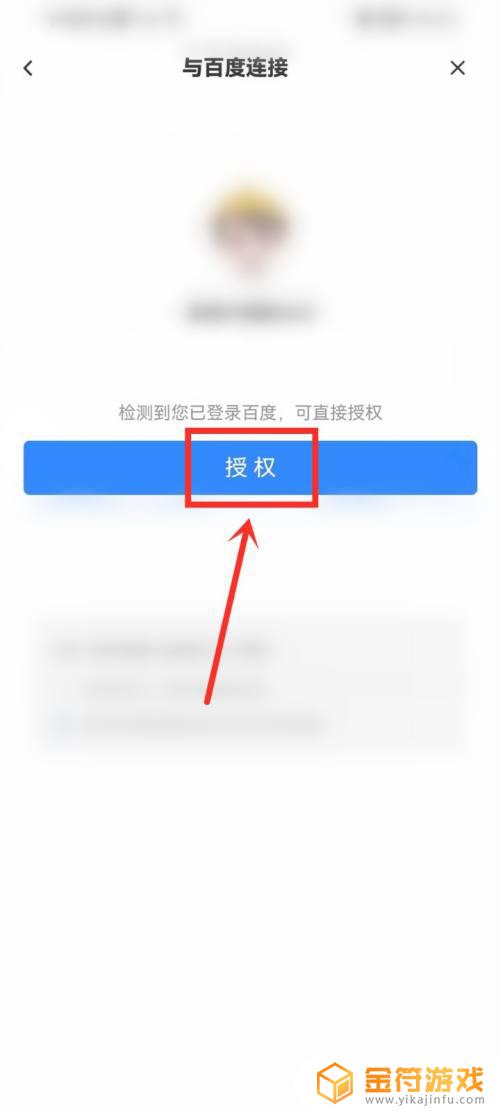
6.打开菜单
文件编辑完成后,点击右上角【三横】。
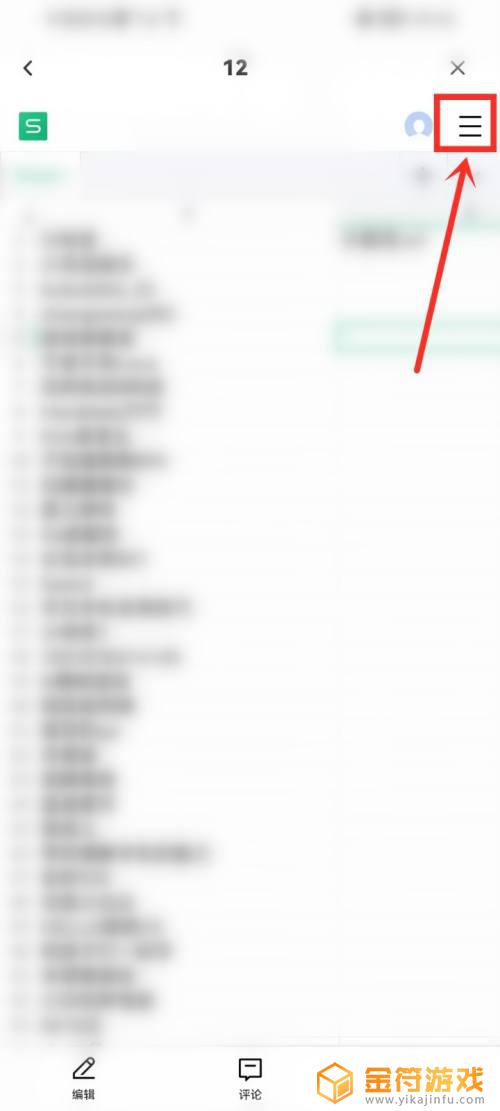
7.保存文件修改
在弹出的菜单中点击【保存版本】即可。
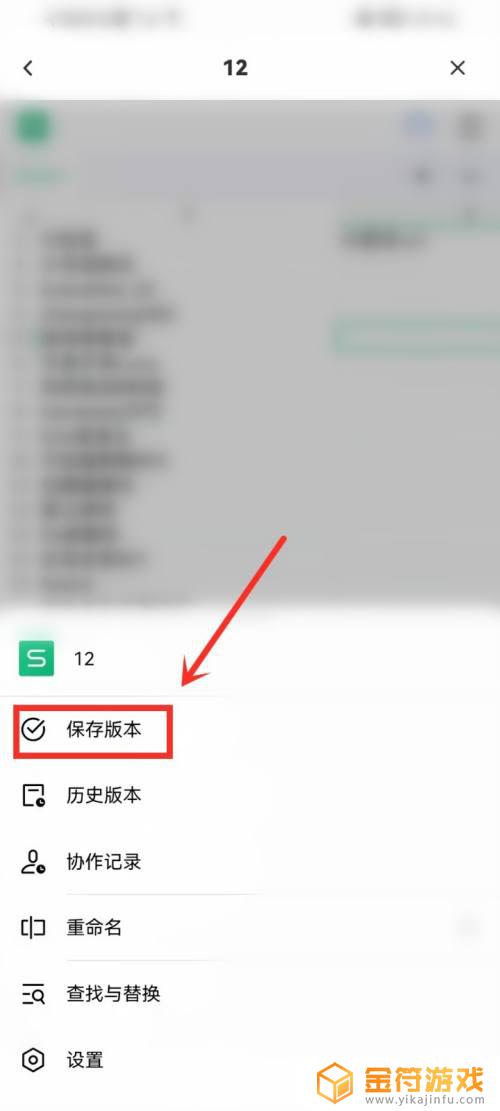
以上就是百度网盘同步手机文件夹的全部内容,如果你遇到了相同的问题,可以参考本文中介绍的步骤来修复,希望这些步骤能对你有所帮助。
相关阅读
- 手机上的百度网盘如何切换账号 手机百度网盘账号切换教程
- 手机网盘文件怎么删除 如何在手机上删除百度网盘里的文件
- 手机百度网盘的文件怎么传到微信 手机百度网盘文件如何发送给微信好友
- 手机百度网盘我的资源在哪里找到啊 如何在百度网盘找到我的文件
- 手机上传照片到百度网盘 怎么在手机上将照片上传到百度网盘
- 苹果手机百度网盘怎么关闭自动续费 如何关闭IPhone上的百度网盘自动续费
- 百度网盘文件不存在怎么回事 如何处理百度网盘分享的文件不存在的情况
- 手机百度不让访问危险网站怎么办,怎么关闭上网安全 取消手机百度网页安全警告的步骤
- 百度网盘相册怎么用 百度网盘中相册无法显示所有照片怎么解决
- 手机百度怎么把视频保存到相册 怎样将百度网盘视频保存到手机相册
- 抖音增加管理员(抖音增加管理员怎么弄)
- 抖音手机直播背景如何换成自己的(抖音手机直播手游)
- 怎么把下载的电影片段发到抖音(怎么把下载的电影片段发到抖音上)
- 苹果平板mini4可以下载抖音吗(苹果mini4平板多少钱)
- 抖音热播电影虎牙(抖音热播电影虎牙怎么看)
- 抖音不帮手机号可以发作品吗
热门文章
猜您喜欢
最新手机软件
- 1
- 2
- 3
- 4
- 5
- 6
- 7
- 8
- 9
- 10



















